手机怎么上传到云盘,现在手上的手机存储空间往往不足以满足我们的需求,因此我们通常会寻找其他储存选择,云盘是一种很好的选择,但是如何将手机里的文件上传到云盘并不是所有人都清楚。本文将介绍如何将手机中的文件上传到迅雷云盘,帮助你清理手机存储,方便管理你的文件。
操作方法:
1.怎样查看迅雷APP的云盘呢?首先打开手机迅雷然后点击应用最底部的云图标,见下图

2.此页面最上方即可看到“云盘”了,云盘内会自带“我的资源”和“我的转存”两个文件夹;

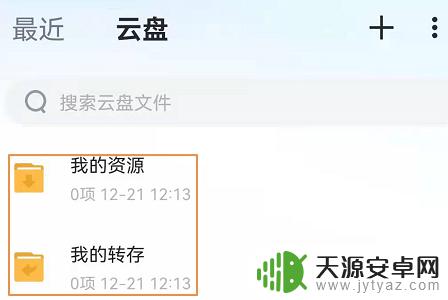
3.想要上传新的本地文件,那么首先点击页面右上角的“+”号。然后就会它在应用顶部弹出“操作”窗口;
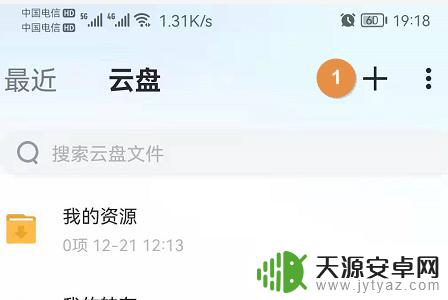
4.点击操作窗口右侧的“上传文件”,然后就会切换到选择文件页面。这里显示的是所有手机本地的文件夹,见图二
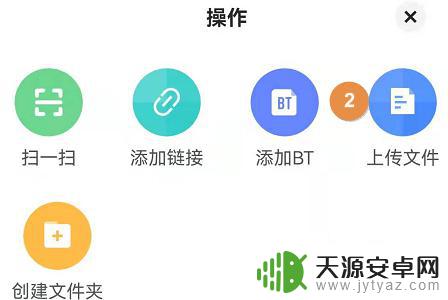
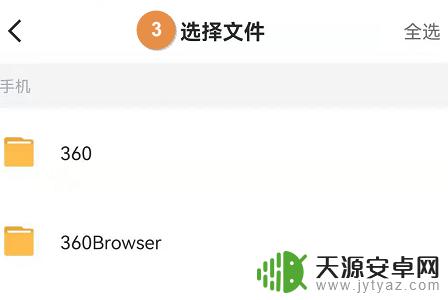
5.双击打开文件夹,然后勾选需要上传的本地文件,勾选完成以后点击页面底部的添加;
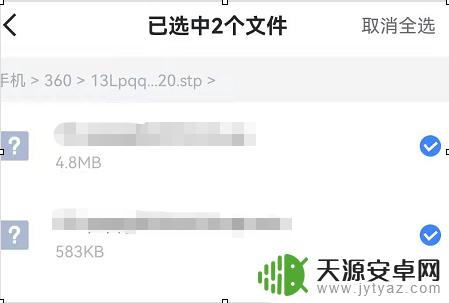
6.这样文件就开始上传了,每个文件下方还会显示上传的进度。需要暂停上传单击右侧的停止按键即可;
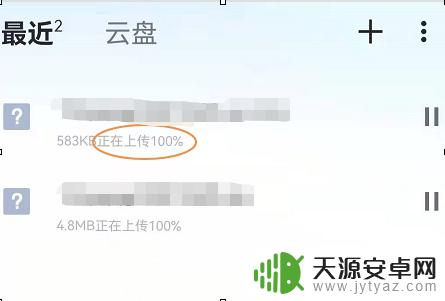
以上就是如何将手机上传到云盘的全部内容,如果遇到这种情况,您可以根据小编的操作来解决问题,非常简单快速,一步到位。









